Quando accendi il tuo computer Windows, succedono molte cose dietro le quinte, anche prima dell'avvio del sistema operativo. Alcuni programmi memorizzati sulla scheda madre preparano tutto nel computer per avviare il sistema operativo. Altri programmi sul sistema operativo assicurano che le modifiche e le impostazioni apportate al computer prima di spegnerlo rimangano le stesse al riavvio.
Uno di questi programmi è il modulo principale eseguibile della grafica Intel, chiamato brevemente modulo IgfxEM. È parte integrante del sistema operativo Windows e di solito viene eseguito in background senza influire sulle prestazioni del PC.
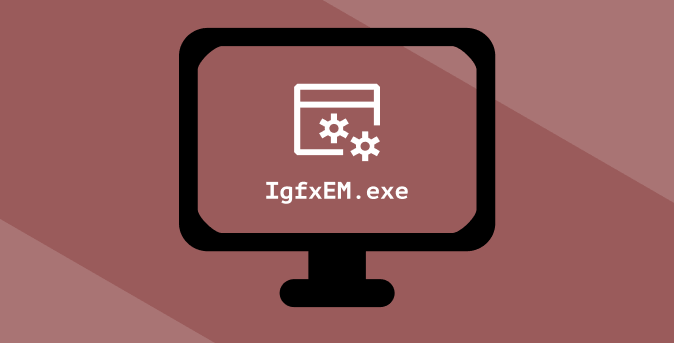
Tuttavia, ci sono casi in cui questo modulo grafico costituisce un fastidio. Abbiamo visto reclami e segnalazioni di Processo IgfxEM che utilizza risorse CPU elevate, aumento di Temperatura della CPU e altre anomalie.
In questa spiegazione ti spiegheremo cosa il modulo IgfxEM è, cosa fa e come determinare se è sicuro per il tuo PC o meno. Ti mostreremo anche come risolvere i problemi relativi al processo IgfxEM.exe.
Che cos'è IgfxEM.exe
igfxEM.exe è il file eseguibile e il componente di Intel Graphic Modulo principale eseguibile. Troverai il processo igfxEM.exe in esecuzione in background se il tuo PC utilizza una scheda grafica Intel. Anche alcuni driver di schede grafiche NVIDIA e AMD utilizzano questo file eseguibile.
Quando cambia la risoluzione dello schermo del tuo PC, ad esempio, igfxEM.exe funge da intermediario tra la scheda grafica e l'interfaccia di visualizzazione del PC . Comunica la tua azione alla scheda grafica, cambia la risoluzione dello schermo e si assicura che la nuova risoluzione rimanga la stessa, anche quando spegni il PC.
In_content_1 all: [300x250] / dfp: [640 x 360]->Il processo igfxEM funziona anche in collaborazione con le schede grafiche del tuo PC per modificare tasti rapidi e altre configurazioni relative alla visualizzazione come la rotazione dello schermo.
Utilizzo elevato della CPU: è il modulo igfxEM è sicuro?
Sebbene il file igfxEM.exe sia importante per mantenere alcune funzionalità del tuo PC senza intoppi, non è un file di sistema di Windows 10 di base. È progettato e sviluppato da Intel Corporation ma anche verificato / firmato digitalmente da Microsoft. Ciò certifica igfxEM.exe come un file autentico.
Tuttavia, la genuinità del file non garantisce totalmente la sua sicurezza. Se per qualche motivo, il processo igfxEM.exe continua a consumare risorse della CPU, diventa pericoloso per la salute del tuo computer. C'è anche il problema del furto d'identità di malware.

La sicurezza di igfxEM.exe è relativa a due cose: la certificazione digitale del file e il suo comportamento sul tuo computer. In sintesi, i seguenti fattori sono responsabili dell'elevato utilizzo della CPU di igfxEM.exe:
Nella sezione successiva, ti mostreremo come verificare se sul tuo computer è installato il file igfxEM.exe originale.
Il tuo file IgfxEM.exe è autentico?
Il file igfxEM.exe viene fornito in bundle con la suite grafica Intel. Ciò significa che viene installato automaticamente insieme al driver grafico del PC. Tuttavia, se il processo non funziona correttamente, dovresti controllare se il file è autentico o se il malware si nasconde sotto le spoglie del file eseguibile igfxEM.
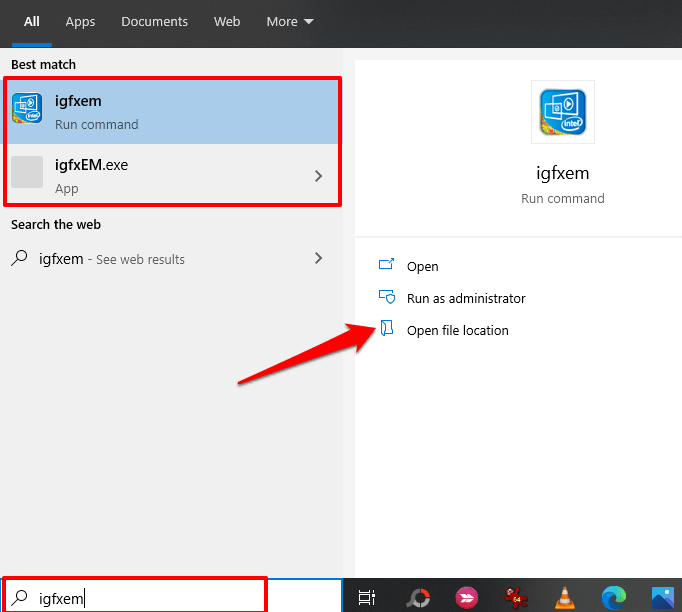
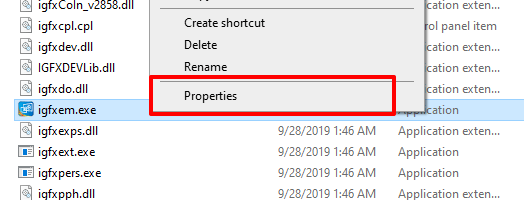
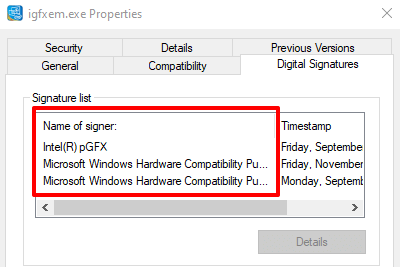
Se Intel (o Intel C orporation) e Microsoft sono i firmatari digitali, non hai nulla di cui preoccuparti. Altrimenti, il file igfxem.exe sul tuo PC non è autentico e molto probabilmente malware. Dovresti eliminarlo il prima possibile.
Risoluzione degli errori igfxEM.exe
Esistono diversi fattori che attivano il file igfxEM.exe per generare messaggi di errore, consumare una grande memoria virtuale o utilizzare una CPU elevata risorse. Fortunatamente, ci sono anche una manciata di modi per frenare i suoi eccessi.
1. Forza l'arresto del modulo igfxEM
Questo è di gran lunga il modo più veloce (e più semplice) per mettere in ordine un modulo igfxEM non autorizzato. Avvia Task Manager di Windows (premi Ctrl + Maiusc + Esc), fai clic con il pulsante destro del mouse sul modulo igfxEM e seleziona Termina attività.
Puoi anche ridurre l'utilizzo della CPU del modulo IgfxEM chiudendo altre applicazioni non necessarie attive in background. Prova la soluzione successiva se il processo si avvia da solo (cioè se si riattiva automaticamente) e continua a sovraccaricare la CPU o la memoria del tuo PC.
2. Aggiorna il driver della scheda grafica

Il processo igfxEM.exe potrebbe non funzionare correttamente se il driver della scheda grafica del tuo computer non è aggiornato. È possibile verificare se è disponibile un aggiornamento per la scheda grafica Intel utilizzando Gestione dispositivi di Windows.
Fai clic con il pulsante destro del mouse sul pulsante Start e seleziona Gestione dispositivi. Espandi la sezione Schede videoe fai clic con il pulsante destro del mouse sull'adattatore della scheda grafica e seleziona Aggiorna drivero Aggiorna software driver.
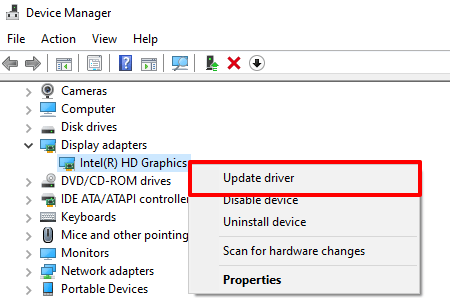
Seleziona Cerca automaticamente il software del driver di aggiornamento. Gestione dispositivi cercherà sul computer e su Internet il software del driver della scheda grafica più recente disponibile per il dispositivo. Quindi assicurati di essere connesso a Internet prima di procedere.
Se Gestione dispositivi non trova un aggiornamento per il driver, puoi utilizzare Driver & Support Assistant (Intel DSA) di Intel. Lo strumento è un po 'più affidabile per l'aggiornamento dei driver grafici Intel. Vai alla pagina di supporto di Intel, scarica il file di installazione di Driver & Support Assistant, e installalo sul tuo computer.
Collega il tuo PC a Internet e avvia l'app. Verrai reindirizzato a una pagina delle risorse in cui troverai gli aggiornamenti di driver e software disponibili per il tuo computer.
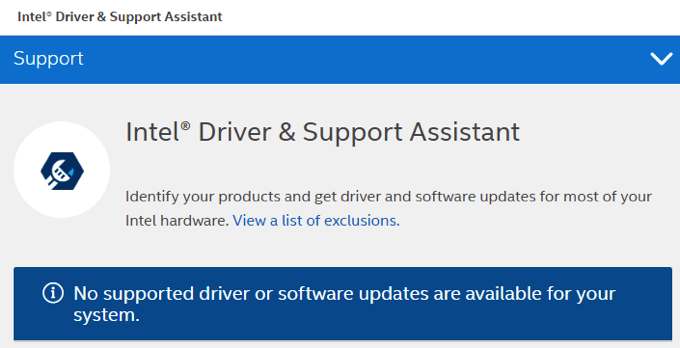
3. Disabilita il processo IgfxEM
Se il tuo driver grafico è aggiornato ma il problema persiste, prova a disabilitare IgfxEM.exe utilizzando lo strumento Configurazione di sistema.
1. Avvia la casella Esegui di Windows (tasto Windows + R). Digita msconfignella finestra di dialogo e fai clic su OK.
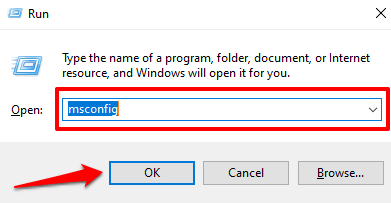
2. Accedi alla scheda Servizi.
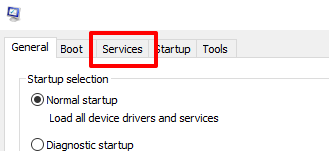
3. Scorri l'elenco dei servizi e deseleziona il modulo igfxEM.
4. Fai clic su Applica, quindi su OKper procedere.
4. Ricerca malware e virus
Virus e malware possono causare un picco irragionevole nell'utilizzo della CPU per determinati processi. Esegui una scansione antivirus utilizzando Windows Defender o un software antivirus di terze parti attendibile. Fai riferimento al nostro tutorial su come scansionare a fondo un PC Windows 10 alla ricerca di virus e malware.
TL; DR: il modulo IgfxEM può essere sia sicuro che non sicuro
IgfxEM consente il funzionamento della scheda grafica del tuo PC al massimo delle sue potenzialità. Quando funziona correttamente, non hai nulla di cui preoccuparti. Tuttavia, se noti che il modulo consuma troppo spazio sulla CPU, assicurati di controllare che sia firmato e verificato digitalmente, non malware camuffato.
Se si tratta di malware, utilizza un scanner di virus o malware per rimuoverlo dal tuo PC. Altrimenti, segui le soluzioni di risoluzione dei problemi consigliate per ridurre l'utilizzo della CPU.